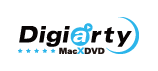すべてのDVDファンである方はディズニーDVDコピーガードって何のか分かるではありません。もちろんどのようにDVD暗号化を解除する方法もわからないです。ここでは、お幾つかの新しいディズニーDVDコピーガードを識別する方法を紹介します。
◆ 一般的なDVDバックアップツールでディズニーコピーガード付きDVDをコピーする時、エラーを発生します。あるいはDVDコピーファイルのサイズが非常に大きくて、更に50GBも超える;
◆ 一般的なDVDリッピングソフトウェアで新しいコピープロテクトから保護されたDVDをリッピングしますと、故障を発生する.DVDを変換しても同じです;
◆ 暗号化されたDVDはDVDプレーヤーで再生することできません;
◆ 間違ってデコード方式を誤用される場合、DVDドライブの使用時間を短くなることがあります;
◆ たくさんのWindowsユーザーの方は、handbrake又はDVD ShrinkでディズニーDVDムービーをリッピングしました。しかし、リッピング開始する時やリッピング処理中にもよくエラーを発生する。;
MacX DVD Ripper Pro for WindowsはDisney, Paramount, WarnerなどのコピープロテクトをサポートするDVDリッピングソフトウェアであり、新しいディズニーコピープロテクトから保護されたDVDをコピーするには全然問題なし。例えば、ズートピア2、アバター3、モアナと伝説の海、ライオン・キング:ムファサ、実写版白雪姫、リロ&スティッチ、星つなぎのエリオ、サンダーボルツ、アバター:ファイヤー・アンド・アッシュ、キャプテン・アメリカ:ブレイブ・ニュー・ワールド等々。
ほとんどのDVDコピーガード解除ソフトは、上記の暗号化DVDムービーをバックアップすることができません。しかし、MacX DVD Ripper Pro for Windowsは強力な機能が備えて、すべてのDVDを高速且つ高品質でお使いのパソコンにリッピングしたり、ほかの映像フォーマット(例えば、MP4、H.265(HEVC)、FLV、MKV、MOV、MP3など)へ変換できます。新しいディズニーコピープロテクトをサポートするほかに、ほぼ全てのDVD暗号技術(例えば:ソニーArccOS, CSS encryption, リージョンコード, UOPs, APS, 容量偽装等)にサポートしています。
ここでは、我々は「インクレディブル・ファミリー」を例として、MacX DVD Ripper Pro for Windowsを利用して、ディズニーコピープロテクトから保護されたDVDムービーをWindowsコンピュータ/iPhone/iPod/iPadへリッピングしバックアップする方法をご紹介します。

「インクレディブル・ファミリー」DVD発売日:2018年11月21日
ピクサー・アニメーション・スタジオ製作によるアメリカ合衆国のコンピュータアニメーション・アクション・アドベンチャー・コメディ映画。悪と戦い、人々を守ってきたヒーローたち。だが、その驚異的なパワーに非難の声が高まり、彼らはその活動を禁じられていた------。この素晴らしいDVDムービーも最新ディズニーコピーガードが施されています。では、どのように「インクレディブル・ファミリー」にかかっているコピーガードを解除できますか?
DVDコピーガード解除方法:Windowsの上で「インクレディブル・ファミリー」をMP4/FLV/iPhone/iPod/iPadに入れる方法
ディズニーコピーガード付きDVDをコピーする前に、DVDの完全な著作権を持っていることを確認してください。法律を遵守して暗号化DVDバックアップします。
DVD動画は著作権法により、その著作権及び著作権者の権利が保護されています。こうして、ディズニー映画変換/コピーを行う時、個人的に又は家庭内で使用する目的でのみ行ってください。
役に立つツール:
- DVDプレーヤー、又はDVDプレーヤーソフト(選択可)
- ディズニーDVDコピーソフトMacX DVD Ripper Pro for Windows
それで、以下では、Windowsの上(Windows11)でディズニーDVDコピーガードを解除して、ディズニーDVDコピー方法をご紹介します。それで、いつでもどこでもお気に入るディズニー映画(ズートピア2、アバター3、モアナと伝説の海、ライオン・キング:ムファサ、実写版白雪姫、リロ&スティッチ、星つなぎのエリオ、ピクサー作品など)を楽しめます。
まず、Windows ディズニーDVDコピーソフトをダウンロードしてインストールしてください。インストール完了したら、ソフトのメイン画面の右上にある「?」マークをクリックし、ソフトウェアの表示言語を日本語に変更することができます。後は下記のステップに従って操作してみてください。
DVDプレーヤーでDVDタイトルを検索(選択可)
まず、DVDプレーヤーの上でDVDムービーを再生します。メインコンテンツを読み込んた後、DVDタイトルをチェックして番号を記録してください。それから、MacX DVD Ripper Pro for Windowsを起動して、先に記録していたタイトル番号を見つけて選択する。